1、首先,用Photoshop打开我们要处理的一张人物照片,如图所示,人物照片所在图层为【图层1】
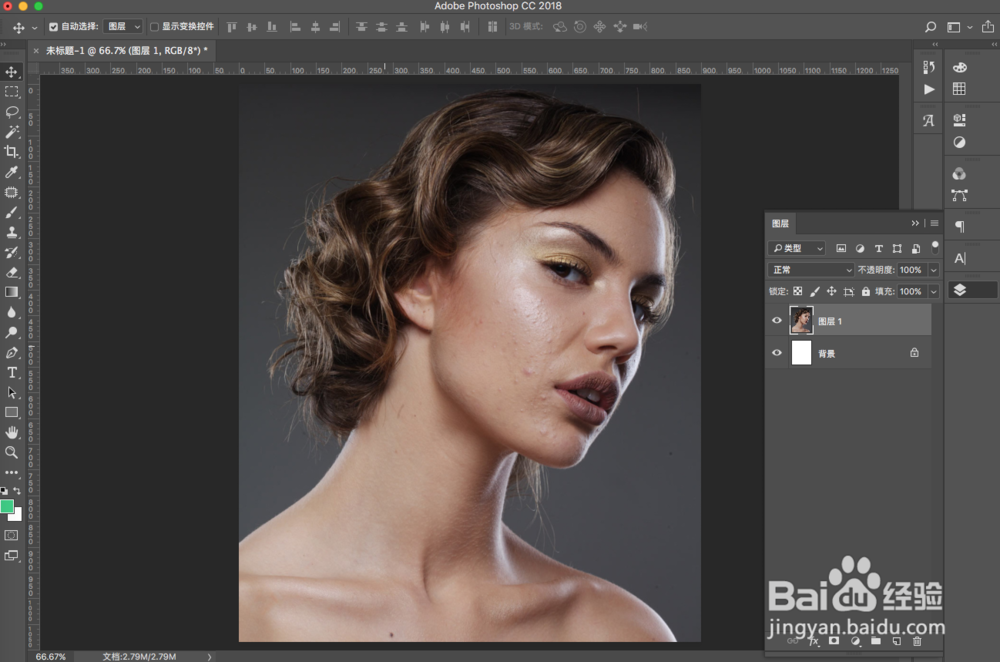
2、使用【Ctrl+J】快捷键将图层1进行复制,然后点击工具栏中的【污点修复画笔工具】

3、开始进行对脸部皮肤进行简单的涂抹处理,主要是处理掉非常明显的痘痘和雀斑
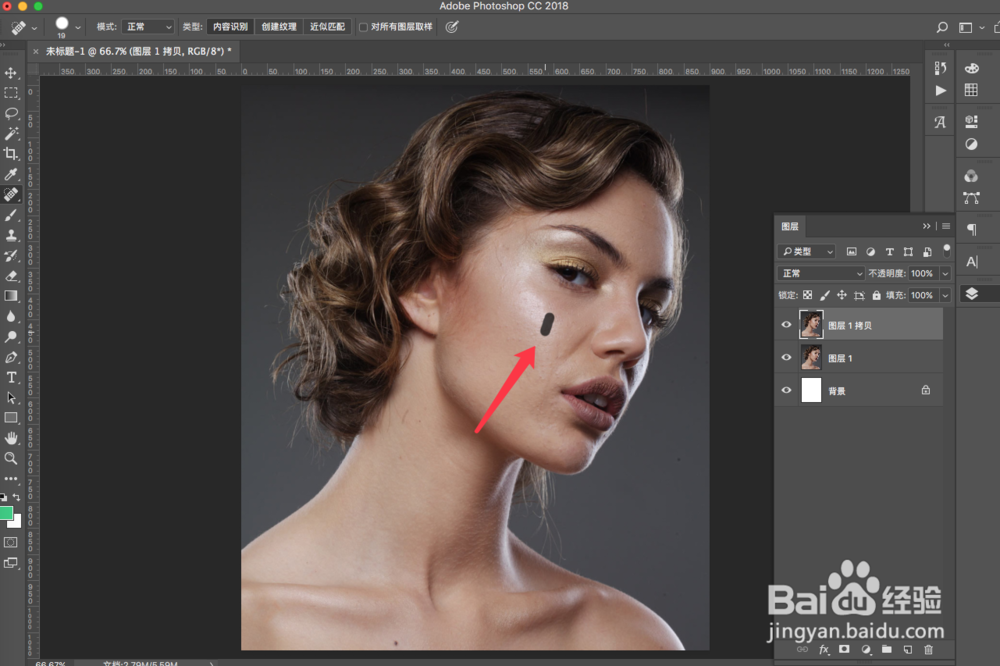
4、处理完成后,将这个图层复制为两个图层,名称定义为【锐化】和【模糊】,如图所示

5、先隐藏【锐化】图层,在【模糊】图层中,选择菜单栏中的【滤镜】-【模糊】-【高斯模糊】

6、为了使皮肤变得更光滑一些,这里将高斯模糊的半径设置为30像素

7、然后显示【锐化】图层,选择菜单栏【滤镜】-【其它】-【高反差保留】
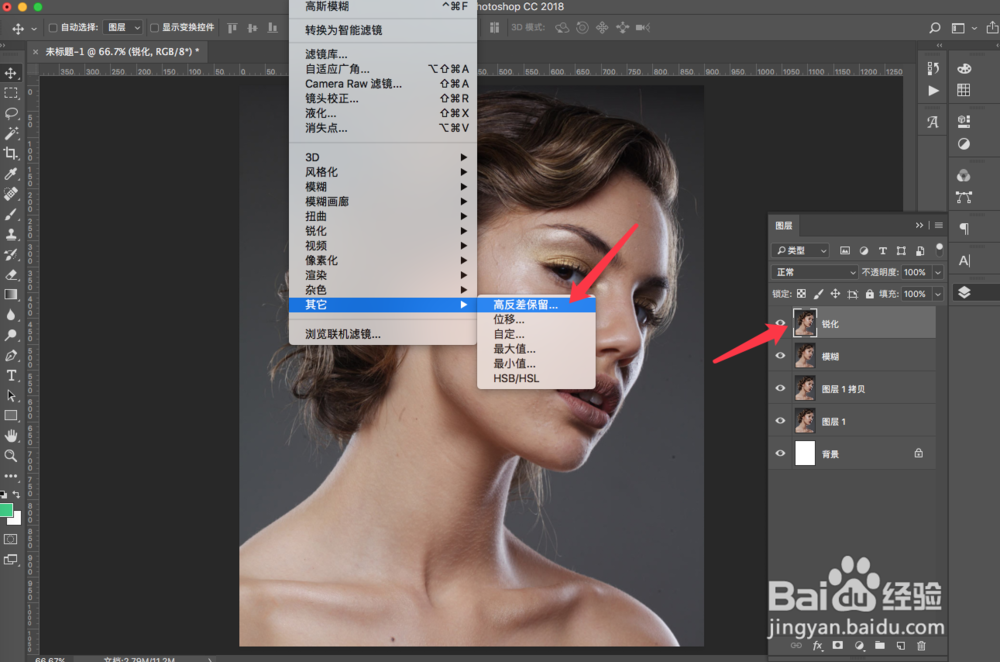
8、注意,要把人物皮肤的纹理显露出来一些才显得真实,这里设置半径为2像素
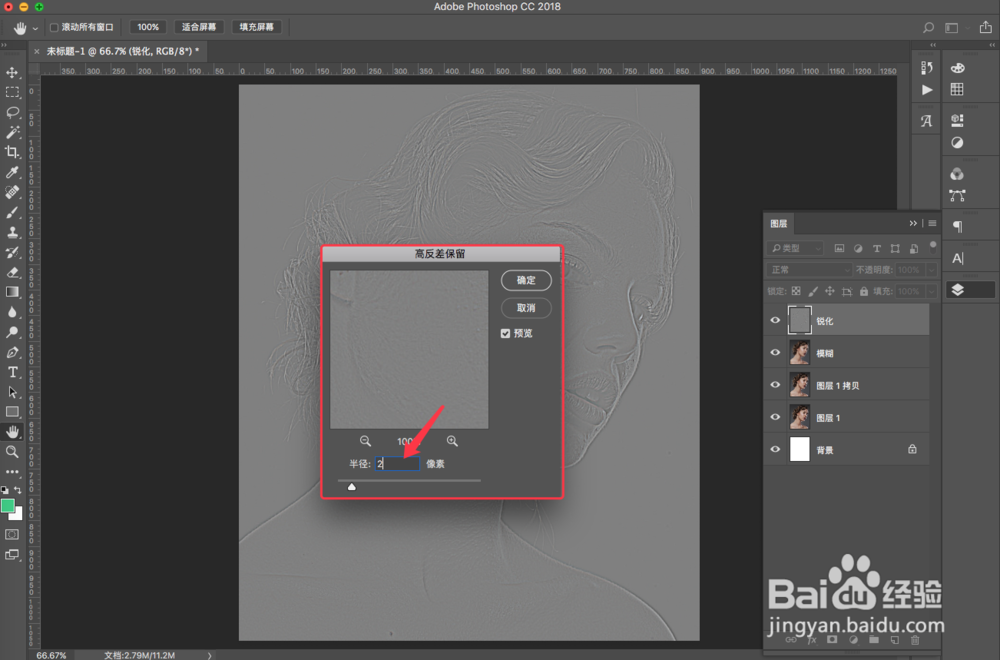
9、接下来,将【锐化】图层的模式改为【线性光】

10、我们将【锐化】该图层的透明度设置为50%,把透明度降下来
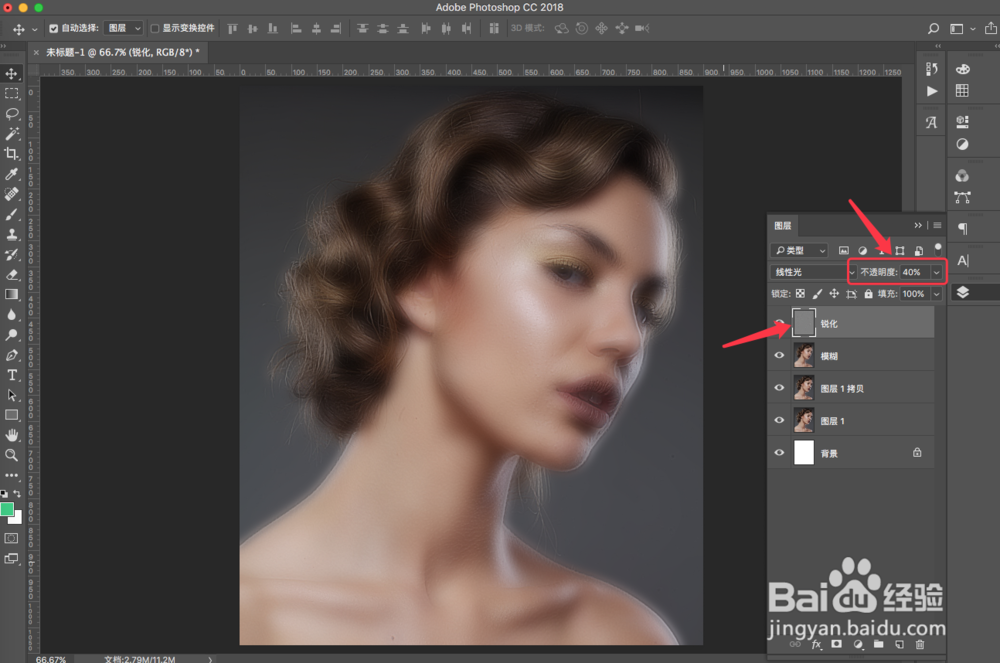
11、将【模糊】图层的透明度也设置为80%,就可以了
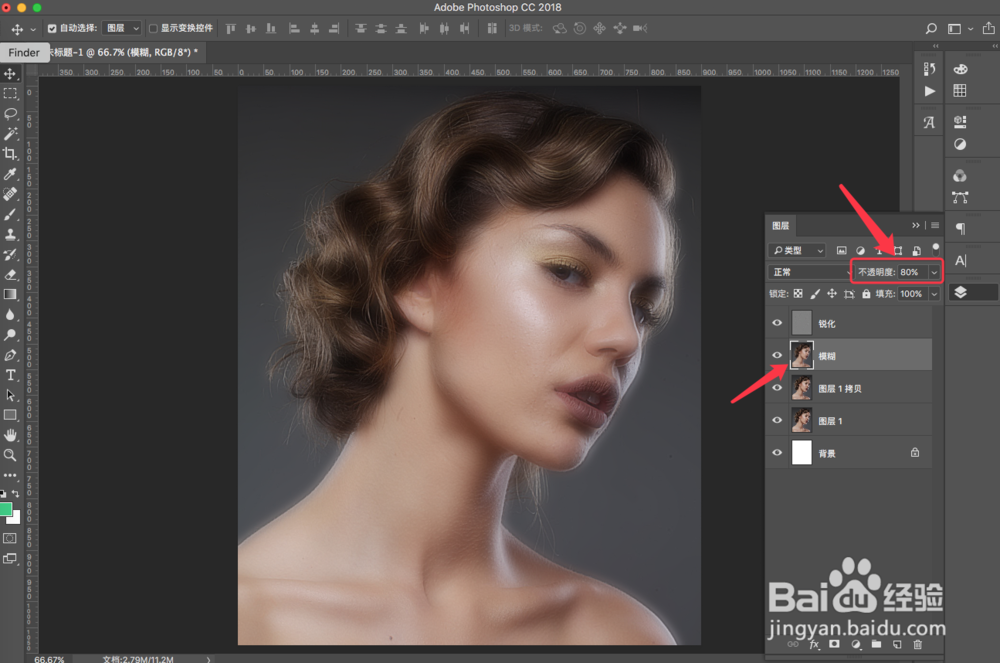
12、最后,将【锐化】和【模糊】两个图层旅邯佤践进行组合,按住Alt键,添加黑色蒙版,用画笔工具对其进行适当的涂抹,这样就完成了
